IT-asiantuntijana olen täällä kertomassa sinulle, että viimeaikaiset raportit siitä, että Fallout 4 ei käynnistynyt Epic Games Launcherissa, ovat vääriä. Peli on täysin yhteensopiva kantoraketin kanssa, eikä siinä ole tunnettuja ongelmia. Sanon kuitenkin, että voit tehdä muutaman asian varmistaaksesi, että peli käynnistyy oikein. Varmista ensin, että sinulla on Epic Games Launcherin uusin versio asennettuna. Toiseksi tarkista tietokoneesi tekniset tiedot varmistaaksesi, että se täyttää pelin vähimmäisvaatimukset. Jos sinulla on edelleen ongelmia pelin käynnistämisessä, yritä käynnistää tietokoneesi uudelleen tai ottaa yhteyttä asiakastukeen. Mutta voit olla varma, että Fallout 4 on täysin yhteensopiva Epic Games Launcherin kanssa.
Jos Fallout 4 ei käynnisty tai käynnisty Epic Games Launcherissa niin tämä viesti auttaa sinua varmasti ratkaisemaan ongelman. Fallout 4 on roolipeli, jonka on kehittänyt Bethesda Game Studios ja julkaissut Bethesda Softworks. Viime aikoina monet käyttäjät ovat valittaneet siitä Fallout ei käynnisty Epic Games Launcherissa . Onneksi voit korjata tämän ongelman noudattamalla muutamia yksinkertaisia ohjeita.
netflix 1080p -laajennus

Korjattu ongelma, joka esti Fallout 4:n käynnistymisen Epic Games Launcherissa
Jos Fallout 4 ei käynnisty Windows-tietokoneesi Epic Games Launcherissa, seuraa näitä vinkkejä:
- Tarkista järjestelmän yhteensopivuus
- Tarkista pelitiedostot
- Suorita Fallout 4 järjestelmänvalvojana
- Päivitä näytönohjaimesi ajurit
- Muuta DNS-asetuksia
- Tyhjennä Epic Games Launcher -verkkovälimuisti
- Vianetsintä puhtaassa käynnistystilassa
- Asenna Epic Games Launcher uudelleen.
Katsotaanpa niitä nyt yksityiskohtaisesti.
1] Tarkista järjestelmän yhteensopivuus
Ennen kuin aloitat eri vianetsintämenetelmien käytön, tarkista, täyttääkö laitteesi vähimmäisvaatimukset. Laitteesi ei välttämättä täytä Fallout 4:n suorittamisen vähimmäisvaatimuksia. Fallout 4:n suorittamisen vähimmäisvaatimukset ovat:
- SINÄ: Windows 7/8/10/11 (vaatii 64-bittisen käyttöjärjestelmän)
- Prosessori: Intel Core i5-2300 2.8GHz/AMD Phenom II X4 945 3.0GHz tai vastaava
- Muisti: 8 Gt RAM-muistia
- Grafiikka: NVIDIA GTX 550 Ti 2GB/AMD Radeon HD 7870 2GB tai vastaava
- Varastointi: 30 Gt vapaata tilaa
2] Tarkista pelitiedostot
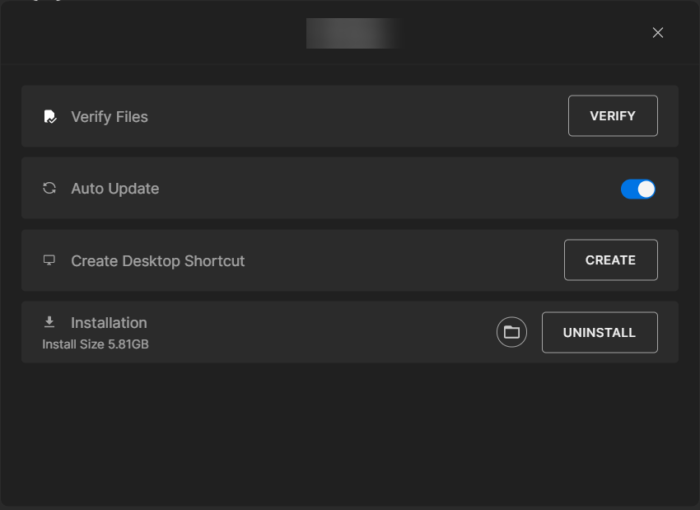
Poista komentokehote gpo käytöstä
Joskus pelitiedostot voivat vioittua virheen tai tuoreen päivityksen vuoksi. Tämä voi myös olla syy siihen, miksi tämä ongelma vaivaa sinua. Tarkista pelitiedostot Epic Games Launcherissa ja katso, onko ongelma ratkaistu. Näin se tehdään:
- Avata Epic Games Launcher ja klikkaa kirjasto .
- Oikealla painikkeella Follaut 4 ja valitse Hallitse .
- Lehdistö Tarkistaa .
3] Suorita Epic Games Launcher järjestelmänvalvojana.
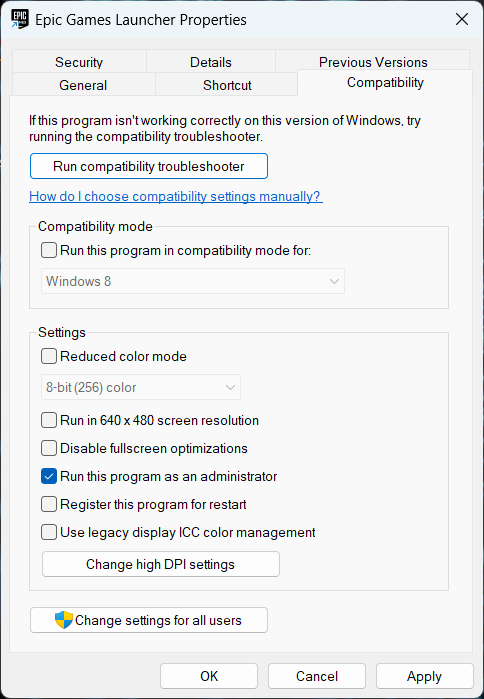
Käynnistysohjelman suorittaminen järjestelmänvalvojana varmistaa, että peli ei kaadu käyttöoikeuksien puutteen vuoksi. Voit tehdä sen seuraavasti:
- Napsauta hiiren kakkospainikkeella Epic Games Launcher.exe tiedostokansio laitteessasi.
- Lehdistö Ominaisuudet .
- Vaihtaa Yhteensopivuus -välilehti
- Tarkista vaihtoehto Suorita tämä ohjelma järjestelmänvalvojana .
- Lehdistö HIENO tallentaaksesi muutokset.
4] Päivitä näytönohjaimesi
Pelit tarvitsevat tietyn määrän grafiikkamuistia toimiakseen tehokkaasti. Vanhentuneet näytönohjaimet voivat aiheuttaa Fallout 4:n kaatumisen käynnistyksen yhteydessä. Näin voit päivittää näytönohjaimesi.
NV-päivitysohjelma päivittää NVIDIA-näytönohjaimen ohjaimen. Voit myös käydä tietokoneesi valmistajan verkkosivustolla lataamassa ja asentamassa ohjaimia. Jotkut teistä saattavat haluta käyttää ilmaisia ohjainpäivitysohjelmistoja tai työkaluja, kuten AMD Auto Driver Detection, Intel Driver Update Utility tai Dell Update Utility päivittääkseen laiteohjaimet.
5] Muuta DNS-asetuksia
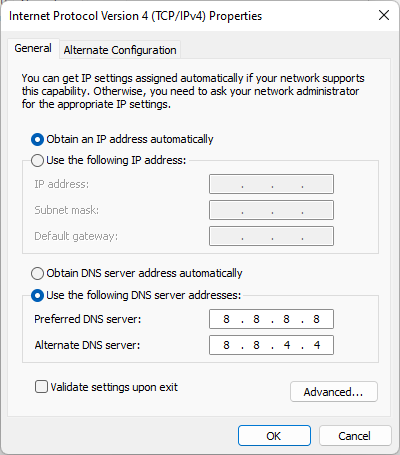
Jos Fallout 4 ei käynnisty, se voi johtua palvelinvirheestä. DNS-asetusten muuttaminen saattaa auttaa korjaamaan sen. Näin:
Firefox kaatuu Windows 10
- avata Ohjauspaneeli , vaihtaa Viestintä- ja tiedonsiirtokeskus ja klikkaa Muuta adapterin asetuksia
- Napsauta hiiren kakkospainikkeella Wi-Fi-yhteyttäsi ja valitse Ominaisuudet
- Valita Internet-protokollan versio 4 (TCP/IPv4) .
- Napsauta Ominaisuudet-painiketta ja anna seuraavat arvot:
- Ensisijainen DNS-arvo: 8.8.8.8
- Toissijainen DNS-arvo: 8.8.4.4
- Klikkaus HIENO ja poistu.
6] Tyhjennä Epic Games Launcher -verkkovälimuisti.
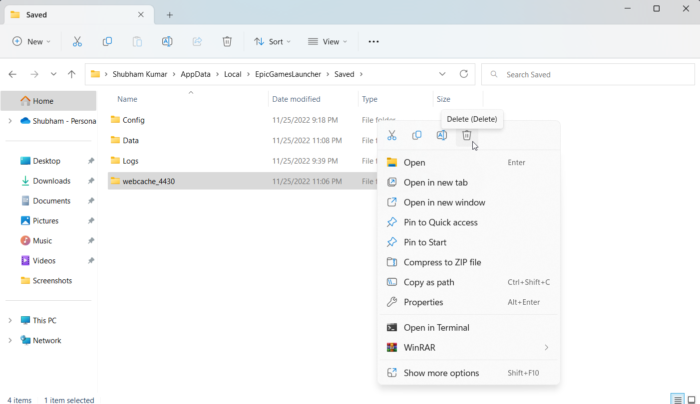
Fallout 4:ssä saattaa ilmetä virheitä vioittuneista Epic Games Launcher -verkkovälimuistista johtuen. Nämä verkkovälimuistitiedostot ovat hyödyttömiä, ja ne tulisi poistaa ajoittain. Näin voit tehdä sen:
- klikkaus Ikkunanäppäin + R avata käynnissä keskustella.
- Tyyppi %localappdata% ja osui Tulla sisään .
- Vaihtaa EpicGamesLauncher > Tallennettu .
- Napsauta hiiren kakkospainikkeella webcache_4430 kansio ja poista se.
7] Vianmääritys puhtaassa käynnistystilassa
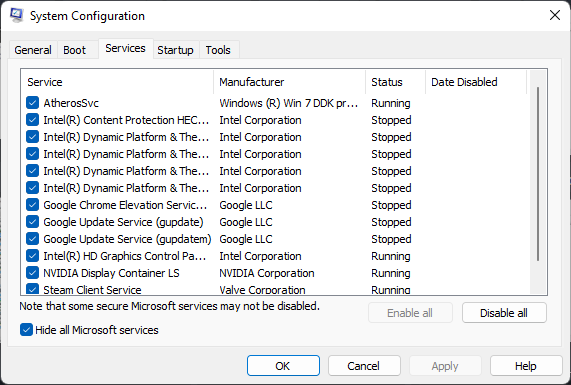
Laitteellesi asennetut kolmannen osapuolen sovellukset voivat aiheuttaa sen, että Fallout 4 ei käynnisty Epic Games Launcherissa. Suorita puhdas käynnistys tietokoneellasi rajoittaaksesi kaikkia kolmansien osapuolien sovelluksia.
Jos virhe ei näy puhtaassa käynnistystilassa, saatat joutua ottamaan manuaalisesti käyttöön prosessit toisensa jälkeen ja katsomaan, kuka on syyllinen. Kun olet tunnistanut sen, poista ohjelmisto käytöstä tai poista sen asennus.
keskim. hakupalkki
8] Asenna Epic Games Launcher uudelleen.
Jos mikään näistä vaiheista ei auttanut sinua, harkitse Epic Games Launcherin asentamista uudelleen. Sen tiedetään auttavan useimpia pelaajia pääsemään eroon tästä virheestä.
Korjata: Fallout 4 -modit eivät toimi tai näkyvät latausjärjestyksessä
Kuinka korjata Epic Game Launcherin kaatuminen?
Pelit tarvitsevat tietyn määrän grafiikkamuistia toimiakseen tehokkaasti. Vanhentuneet näytönohjaimet voivat aiheuttaa Fallout 4:n kaatumisen käynnistyksen yhteydessä. Laitteellesi asennetut kolmannen osapuolen sovellukset voivat kuitenkin olla syynä siihen, miksi Fallout 4 ei käynnisty Epic Games Launcherissa. Suorita puhdas käynnistys tietokoneellasi poistaaksesi kaikki kolmannen osapuolen sovellukset.
Kuinka korjata virhekoodi LS 0014?
Joskus pelitiedostot voivat vioittua virheen tai tuoreen päivityksen vuoksi. Tämä voi myös olla syy siihen, miksi tämä ongelma vaivaa sinua. Tarkista pelitiedostot Epic Games Launcherissa ja katso, onko virhekoodi LS 0014 korjattu.















